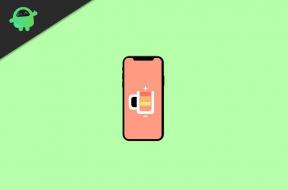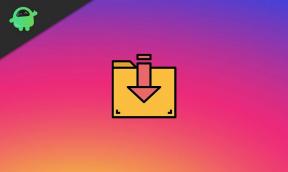Så här kör du Samsung Galaxy Apps på din dator
Android Tips Och Tricks / / August 05, 2021
I den här handledningen visar vi dig hur du kör Samsung Galaxy-appar på din dator. Ganska många användare kan arbeta hemifrån nu. I så fall kan du behöva ständigt växla mellan din dator och smartphone. Detta kan visa sig vara en ganska tuff uppgift för att jonglera mellan båda dessa enheter. Du kan dock enkelt hantera den här frågan. Det finns en ganska praktisk funktion inbyggd i din Windows-dator som du kan utnyttja till fullo.
Den här appen heter "Your Phone Companion" och låter dig köra alla dina Galaxy-appar direkt på din dator. Bortsett från det kan du också synkronisera dina dokument, bilder och andra filer mellan din PC och Samsung-enheter. På samma sätt kan du också spegla telefonens skärm, visa aviseringar, överföra filer och media och till och med svara på meddelanden och samtal direkt från din dator själv. På den noten kommer denna handledning att beskriva alla nödvändiga steg för att köra dina föredragna Samsung Galaxy-appar på din dator. Följ med.
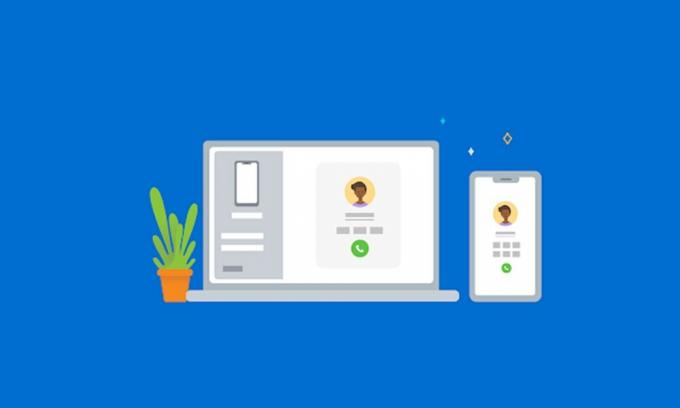
Så här kör du Samsung Galaxy Apps på din dator
Till att börja med, se till att din dator kör Windows 10 version 1809 eller senare. På samma sätt bör din enhet också tillhöra kompatibilitetslista. Dessutom bör du ha ett Microsoft-konto tillagt din dator. Slutligen ska din Samsung-enhet och din dator vara anslutna till samma trådlösa nätverk. När alla ovanstående krav är uppfyllda kan du fortsätta med stegen för att köra Samsung Galaxy-appar på din dator.
STEG 1: Länka din Galaxy-enhet till Windows
- Gå över till din PC på din dator Länk telefonens webbplats och klicka på Öppna din telefon. Den visar en QR-kod.
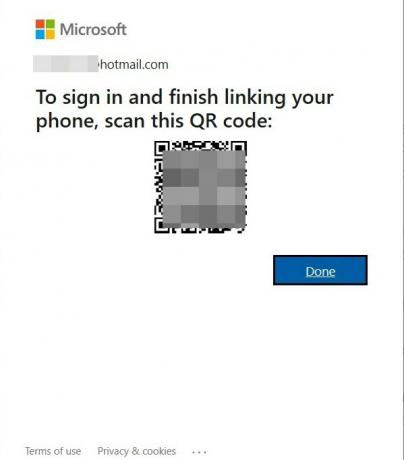
- Gå nu till snabbinställningspanelen på din Samsung Galaxy-enhet. Där bör du se alternativet Länk till Windows, tryck på det.
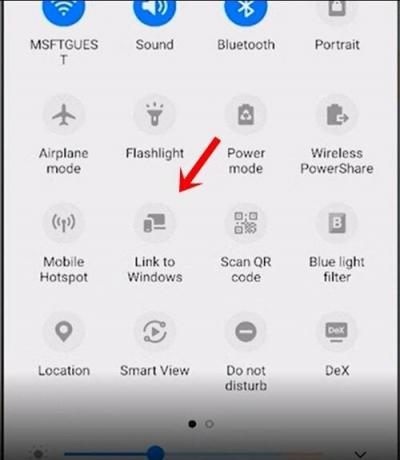
- Skanna nu QR-koden som du har öppnat på din dator via din mobila enhet. Detta kommer att logga in på din Galaxy-enhet med samma Microsoft-konto som finns på din dator.
- Du bör då få ett meddelande på din enhet angående Länka din telefon och dator. Tryck på Fortsätt.

- På samma sätt måste du också bevilja de nödvändiga behörigheter som den begär. Följ sedan instruktionerna på skärmen för att slutföra installationen.
Med detta har du framgångsrikt kopplat din Galaxy-enhet till din dator. Du kan nu fortsätta att köra Samsung Galaxy-appar på din dator med hjälp av nedanstående instruktioner.
STEG 2: Kör Samsung Galaxy-appar på din dator
- Nu när din enhet har länkats till din dator bör du se appen Din telefon på din dator.
- Välj alternativet Apps från det vänstra menyraden. Detta visar sedan alla appar som har installerats på din enhet på din dator.
- Klicka bara på önskade Galaxy-appar som du vill köra till din dator.
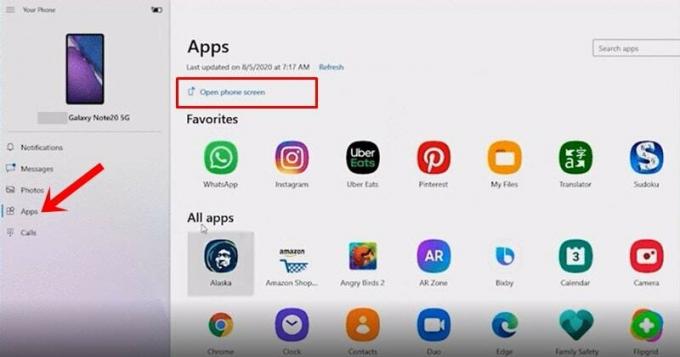
- På samma sätt kan du också använda skärmalternativet Öppna telefon för att kasta enhetens skärm över till din dator.
- Några praktiska gester som du kan hålla anteckningar med inkluderar ett enda klick som motsvarar ett enda tryck på din enhet. På samma sätt, dubbelklicka för att dubbelklicka och klicka och håll för att trycka eller hålla kvar på din enhet är några andra praktiska gester. Du kan också högerklicka på skärmen för att återgå till föregående skärm.
Med detta avslutar vi guiden om stegen för att köra Samsung Galaxy-appar på din dator. Låt oss veta dina åsikter om detta i kommentarfältet nedan. Avrundning, här är några Tips och tricks för iPhone, PC-tips och tricksoch Android Tips och trick att du också ska kolla in.